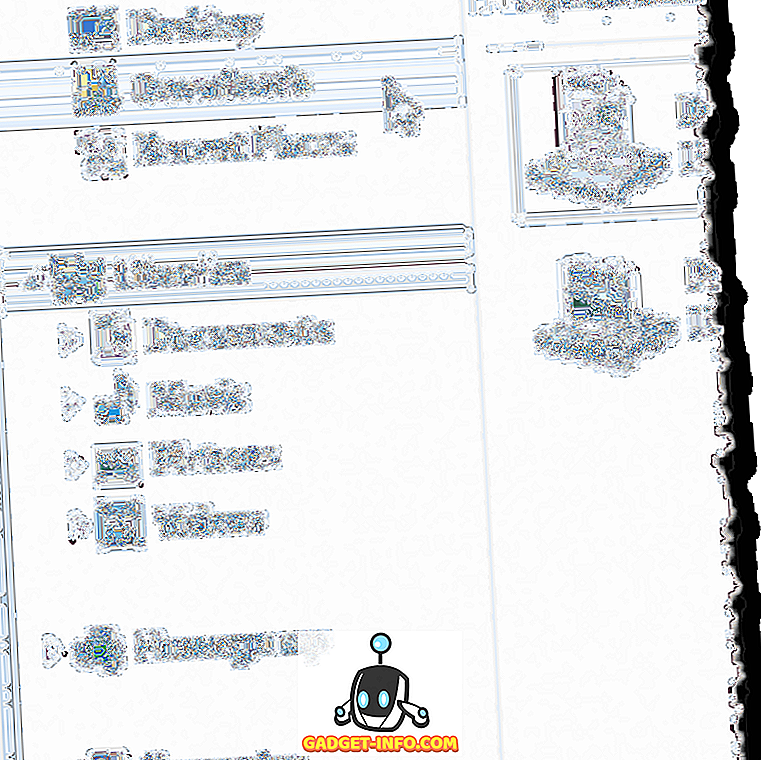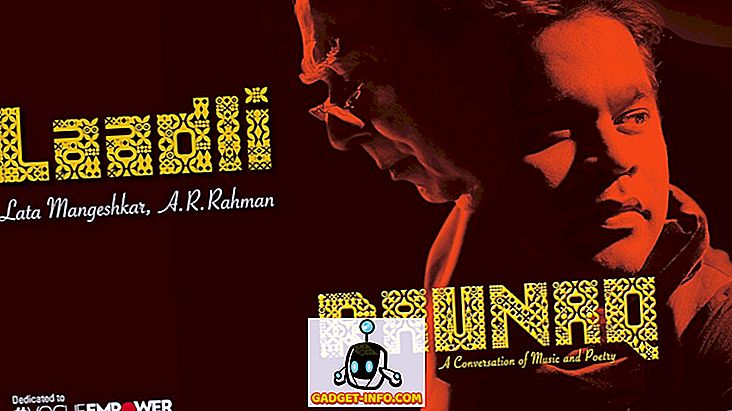iOS 기기를 사용하는 경우 iTunes를 사용하여 음악, 영화 및 TV 프로그램과 같은 구매 한 콘텐츠에 액세스 할 수 있습니다. Mac 및 Windows PC에서 사용할 수있는이 소프트웨어는 인증 시스템을 사용하여 제한된 수의 컴퓨터에만 상점에서 구입 한 항목에 대한 액세스 권한이 부여됩니다. 이 프로세스는 DRM이 작동하는 방식과 매우 유사하며 현재 Apple은 주어진 시간에 최대 5 대의 컴퓨터 만 인증 할 수 있습니다. 따라서 과거에 여러 컴퓨터에서 iTunes 보관함에 액세스하려고 시도 했더라도 제한에 도달했을 가능성이 있습니다. 따라서 새 컴퓨터에서 구입 한 콘텐트를 인증하고 액세스하려면 먼저 현재 사용되지 않는 컴퓨터 중 하나를 인증 해제해야합니다. 음, 이 작업에 관심이 있다면 iTunes에서 컴퓨터의 인증을 해제하는 방법을 살펴 보겠습니다 .
iTunes에서 하나의 컴퓨터 인증 해제
다음 절차는 한 대의 컴퓨터를 인증 해제하는 것입니다. 이렇게하려면 특정 컴퓨터에 로그온해야합니다. 완료되면 다음 단계에 따라 간단히 완료하십시오.
- 컴퓨터에서 iTunes를 열고 볼륨 슬라이더 바로 아래에있는 " 계정" 설정 옵션을 클릭하십시오. 이제 "권한 부여"로 넘어가십시오.

- 이제 "이 컴퓨터 인증 해제"를 클릭하고 팝업이 나타날 때까지 기다리십시오.

- 이제 Apple ID와 암호를 입력하라는 메시지가 나타납니다. 완료되면 "승인 취소" 를 클릭하여 승인 된 목록에서 컴퓨터를 확인하고 제거하십시오.

iTunes의 모든 컴퓨터 인증 해제
현재 한 대의 컴퓨터에만 액세스 할 수있는 경우 다음 절차를 사용하여 액세스 할 수없는 모든 인증 된 컴퓨터를 개별적으로 로그온하지 않고 모두 제거하십시오.
- 컴퓨터에서 iTunes를 열고 미디어 컨트롤 바로 아래에있는 "계정" 설정을 클릭하십시오. 이제 "내 계정보기"를 클릭하십시오. 묻는 메시지가 나타나면 Apple ID 및 암호로 로그인하십시오.

- 계정 정보 페이지로 이동합니다. 여기에서 Apple ID 요약 섹션 하단에있는 "Deauthorise All" 옵션을 클릭하십시오.

- 프로세스를 확인하라는 메시지가 나타나면 "Deauthorize All" 을 클릭하여 모든 컴퓨터를 인증 된 목록에서 제거하십시오.

참조 : iTunes 홈 공유 설정 및 사용 방법
iTunes에서 컴퓨터를 인증 해제 할 준비가 되셨습니까?
컴퓨터의 인증을 취소하면 음악, 영화, TV 프로그램과 같은 iTunes 스토어에서 구입 한 특정 콘텐츠에 대한 액세스가 차단됩니다. 컴퓨터의 인증을 해제하면 컴퓨터에있는 콘텐츠가 삭제되지 않습니다. 대신 컴퓨터는 보호 된 콘텐츠에 액세스하지 못하도록 차단됩니다. 모든 콘텐츠에 다시 액세스하려면 비슷한 방식으로 컴퓨터를 인증해야합니다. iOS 기기를 판매하거나 서비스를 위해 보내기 전에 컴퓨터의 인증을 해제하는 것이 좋습니다. 그렇다면 사용하지 않은 컴퓨터를 인증 해제하여 제한을 초과하지 않도록 할 준비가 되셨습니까? 아래의 코멘트 섹션에 몇 단어를 간단히 입력하여 프로세스가 어떻게 진행되었는지 알려주십시오.